2020. 8. 22. 00:34ㆍ나름 써본 개발자 리뷰/IT 제품
전 세계 데스크톱 / 노트북 CPU 시장을 80% 이상 점유하고 있는 인텔의 독주가 AMD의 라이젠으로 인해 큰 제동이 걸리고 있다. 데스크톱의 경우 이미 가격이 더 싼 라이젠 CPU가 인텔을 넘어선 상태고, 그나마 선방하던 모바일 영역도 2020년 초에 출시한 라이젠 모바일 3세대 르누아르로 인해 점차 점유율을 뺏기고 있는 상황이다.

특히, 보급형 노트북 위주로 적용됐던 2세대 피카소 APU와 달리 3세대 르누아르 APU는 고성능 게이밍 노트북과 울트라 북에도 영역을 넓히고 있는 상황이다. 나 역시 르누아르 APU가 탑재된 노트북들을 연초부터 기다리고 있었고, ASUS Vivobook S M433IA를 구입하기 위해 기다리던 도중 역대급 구성을 갖춘 울트라 북이 ASUS에서 나온다는 소식을 듣고 존버 (?) 하기 시작했다.

하지만, 전 세계에서 유행 중인 코로나 19와 턱없이 부족한 생산량으로 인해 20일 동안 기다렸고, 드디어 어제 인생 최초의 AMD 노트북이자 최초의 ASUS 노트북인 젠북 14 UM433IQ-A5058을 받았다.

맥북도 하루 만에 구입했는데, 100만 원 밖에 안 하는 이 노트북이 대체 뭐가 얼마나 좋길래 20일이나 기다리며 마음을 졸였는지 지금부터 알아보자.
1. 경쟁 제품도 많은데 젠북 14를 구입한 이유?
개봉기에 앞서 내가 이 녀석을 선택한 이유에 대해 이야기를 하고 넘어가려고 한다. 사실 나는 처음부터 젠북을 구입할 생각이 없었다. 여러 번 언급했지만 나는 맥북 프로 15를 소유하고 있고, 대부분의 작업들 (개발, 쇼핑, 문서 작업 등)은 충분히 맥북 프로로 해결하였다. 윈도가 필수인 작업들은 버추얼 박스로 윈도를 설치하여 해결했기 때문에 윈도 PC의 필요성을 느끼지 못했다.
하지만 최근에 전셋집으로 이사를 오는 과정에서 맥 OS에서는 불가능한 작업들을 빈번하게 수행해야 하는 경우가 많았다. 예를 들면, 전세로 이사한 후 전세 보증 보험을 가입했는데 보증서를 조회하거나 출력하기 위해서는 반드시 윈도의 IE가 필요했다. IE를 사용하는 것은 버추얼 박스에 윈도를 설치했기 때문에 큰 문제가 되지 않았지만 예상치 못한 제약 조건이 있었는데, 전세 보증 보험 보증서의 경우 버추얼 박스에서 조회하거나 출력할 수 없다는 것이었다. 즉, 온전한 윈도 PC에서만 보증서를 조회할 수 있었다.
전세로 이사하기 위해 필요한 정부 기관 문서들을 조회할 때도 비슷한 경우가 많았다. 결국, 모든 서류를 회사의 윈도 PC로 준비해야 했는데 우리 회사의 경우 인터넷이 단절되어 있어 서류를 준비하는데 굉장히 번거로웠다.
이러한 이유로 맥북 프로를 보조할 보급형 노트북을 생각하게 되었고, 노트북 가격을 낮추기 위해서는 AMD APU를 탑재한 노트북이 비용면에서 유리하기 때문에 르누아르 APU가 탑재된 노트북을 고려하게 되었다.
그러다 보니 작년 11월 아버지께 사드린 Vivobook이 생각났고 듣도 보도 못한 더러운 쿨링 (?)을 제외한 나머지 기능들에서 만족도가 높았기 때문에 이번에 출시한 Vivobook S를 구입하고자 하였다. 비보북 후기에 대해서는 아래의 링크를 참고하자.
https://kim1124.tistory.com/33?category=351686
[노트북] 가성비 좋은 50만원대 노트북 ASUS R564DA (X512DA) 리뷰 (1편 - 스팩 비교 및 선택 이유)
최근에 본가에서 잘 사용하고 있던 LG A510 노트북이 사망하면서 컴퓨터를 구입해야 하는 상황이 생겼다. A510 노트북은 군대 전역 후 프로그래밍을 공부하기 위해 2010년에 구입하여 지금까지 잘 ��
kim1124.tistory.com
그런데 Vivobook S 출시 이후로 다른 브랜드의 여러 제품들이 비슷한 시기에 출시하였고 비슷한 가격대의 노트북들을 고민할 수밖에 없었다. 내가 Vivobook S와 같이 고민한 제품들을 비교하면 아래와 같다. 상대적으로 유리한 스펙은 붉은색으로 표기하였으니 참고하기 바란다.
| Acer 스위프트3 (14인치) | 레노버 슬림5 (15.6인치) | ASUS M433IA (14인치) | |
| CPU | 라이젠 4500 / 4700U | 라이젠 4500 / 4700U | 라이젠 4500 / 4700U |
| 메모리 | DDR4 8GB / 16GB 3200Mhz | DDR4 8GB 3200Mhz | DDR4 8GB 3200Mhz |
| 그래픽 | Radeon 그래픽 코어 6 / 7 | Radeon 그래픽 코어 6 / 7 | Radeon 그래픽 코어 6 / 7 |
| 저장장치 | NVMe 256 / 512GB / 1TB | NVMe 256 / 512GB / 1TB | NVMe 256 / 512GB / 1TB |
| 디스플레이 | NTSC 45% 250nit FHD IPS | NTSC 45% 300nit FHD IPS | NTSC 45% 300nit 250nit IPS |
| 배터리 | 42Wh 3Cell 최대 12시간 PD 충전 + 급속 충전 |
57Wh 3Cell 최대 15시간 PD 충전 + 급속 충전 |
50Wh 3Cell 최대 12 ~ 13시간 급속 충전 |
| 무선 환경 | 블루투스 5.1 + WIFI 6 | 블루투스 5.0 + WIFI 6 | 블루투스 5.0 + WIFI 6 |
| 확장 포트 | USB 3.0 Gen1 Type A x 1 USB 3.2 Gen2 Type C x 1 USB 2.0 Type A x 1 HDMI 2.1 Full size x 1 3.5mm 오디오 단자 |
USB 3.1 Gen1 Type A x 2 USB 3.1 Gen1 Type C x 1 HDMI 1.4 Full size x 1 3.5mm 오디오 / 마이크 단자 멀티 카드 슬롯 |
USB 2.0 Type A x 2 USB 3.1 Gen1 Type A x 1 USB 3.1 Gen1 Type C x 1 HDMI 1.4 Full size x 1 3.5mm 오디오 단자 마이크로 SD 슬롯 |
| 보안 | 지문 | 지문 | 지문 |
| 무게 | 1.2Kg | 1.63Kg | 1.4Kg |
| 경쟁 대비 장점 | 가장 가벼운 무게 16GB 메모리가 선택 가능 4K 출력 가능한 HDMI 2.1 |
뛰어난 쿨링 설계 300nit의 밝은 패널 물리 보안이 가능한 웹 카메라 USB A타입 포트 구성이 좋음 입력 / 출력 가능한 3.5mm 오디오 |
가장 얇은 배젤 4가지 화려한 컬러 뛰어난 디자인과 마감 어쨋든 많은 USB A타입 포트 하만 카돈 인증을 받은 스피커 |
| 경쟁 대비 단점 | 상대적으로 비싼 가격 확장 카드 슬롯이 없음 상대적으로 떨어지는 디스플레이 |
크고 무거움 빅브라더 실사판 대륙 제품 |
PD, PD 미지원 C타입 포트 경쟁 제품 대비 장점이 별로? |
위의 표에 정리한 대로 Acer의 Swift3가 가격은 비쌌지만 스펙상 가장 경쟁력이 있어 보였다. 내장 그래픽을 사용하는 만큼 메모리 용량이 크고 빠른 것이 성능에 유리한데, 비교 모델 중에서는 유일하게 16GB 모델이 출시했다는 것이 가장 마음이 들었다.

2020년 6월 가격으로 라이젠 7 4700U에 메모리가 16GB인 모델이 대략 92만 원 정도 하였는데, 생각하고 있던 예산이 70만 원 미만이다 보니 구매를 망설이고 있었다. 그러던 와중에 해외에서 외장 그래픽을 탑재한 Zenbook 리뷰가 올라왔고, 우리나라에도 7월에 출시한다는 루머를 인터넷에서 보게 되었다. 결정적으로 기다리게 된 계기는 새로 나올 Zenbook의 가격이 100만 원 초반이라는 것!!
루머를 토대로 스위프트 3와 젠북 14를 비교하였고, 그 결과는 아래와 같다. 상대적으로 유리한 스펙은 붉은색으로 표기하였으니 참고하기 바란다.
| Acer 스위프트3 (14인치) | ASUS 젠북14 UM433IQ | |
| CPU | 라이젠 4500 / 4700U | 라이젠 4500 / 4700U |
| 메모리 | DDR4 8GB / 16GB 3200Mhz | LPDDR4 8GB / 16GB 4267Mhz |
| 그래픽 | Radeon 그래픽 코어 6 / 7 | Radeon 그래픽 코어 6 / 7 지포스 MX350 (다운 클럭) |
| 저장장치 | NVMe 256 / 512GB / 1TB | NVMe 256 / 512GB / 1TB (PCIe 4.0) |
| 디스플레이 | NTSC 45% 250nit FHD IPS | NTSC 72% 300nit FHD IPS |
| 배터리 | 42Wh 3Cell 최대 12시간 PD 충전 + 급속 충전 |
50Wh 3Cell 최대 12시간 (라이젠7 기준) 65W 급속 충전 |
| 무선 환경 | 블루투스 5.1 + WIFI 6 | 블루투스 5.0 + WIFI 6 |
| 확장 포트 | USB 3.0 Gen1 Type A x 1 USB 3.2 Gen2 Type C x 1 (PD, DP) USB 2.0 Type A x 1 HDMI 2.1 Full size x 1 3.5mm 오디오 단자 |
USB 3.2 Gen2 Type A x 1 USB 3.2 Gen2 Type C x 1 USB 2.0 Type A x 1 HDMI 1.4 Full size x 1 3.5mm 이어폰 단자 마이크로 SD 슬롯 |
| 보안 | 지문 | 적외선 IR 카메라 얼굴 인식 |
| 무게 | 1.2Kg | 1.15Kg |
| 경쟁 대비 장점 | 조금 높은 블루투스 버전 4K 출력이 가능한 HDMI 2.1 |
더 가볍고 더 작음 NVMe PCIe 4.0 지원 매우 빠른 얼굴 인식 엔비디아 최신 외장 그래픽 탑재 NTSC 72%의 적당한 품질의 디스플레이 |
| 경쟁 대비 단점 | 스팩대비 비싼 가격 외장 그래픽이 없음 확장 카드 슬롯이 없음 경쟁이 안되는 디스플레이 품질 |
PD / DP가 안되는 C타입 포트 4K 출력이 불가능한 HDMI |
몰론 젠북이 13만 원 정도 비싼 가격을 갖고 있지만, 그 정도 금액쯤은 충분히 지불할 만큼 젠북의 스펙이 스위프트 3 대비 높았다. 가장 매리트를 느꼈던 부분은 NTSC 72%를 지원하고 300 nit의 밝기를 지원하는 디스플레이와 외장 그래픽 MX350의 탑재 여부였다. 젠북이 ASUS의 프리미엄 라인업이라는 것도 구매를 결정하는데 한몫했다.
결국 생각했던 예산보다 더 많은 금액을 지불하는 참사가 일어나긴 했지만, 그럼에도 불구하고 이건 꼭 사서 써봐야겠다는 생각으로 눈물의 12개월 할부를 질렀다. 그런데 물량이 없어서 20일이나 기다린 건 안 비밀...
2. 개봉기
서론이 너어어어어무 길어졌는데, 어쨌든 저런 이유로 젠북을 구매했다는 것을 참고하자. 보기 귀찮으면 경쟁 제품과 비교한 표만 참고해도 된다. 드디어 기다리고 기다린 개봉기를 시작해보자.
젠북 14의 박스 사진. Vivobook과 달리 박스 외부에 어두운 금색으로 ASUS ZenBook이라는 글자가 가운데 위치하고 있다. 아래에는 ASUS 노트북에서 쉽게 볼 수 있는 에르고 리프트를 표현한 그래픽이 위치하고 있다.

옆면도 고급스럽게 ASUS라고 각인되어 있다.

한번 개봉하면 흔적이 남도록 VOID 테이프가 사용되었다. 아주 바람직하다.

박스를 열면 노트북이 살포시 위로 올라온다.

상단에 젠북 파우치가 숨겨있다. 프리미엄 라인업이라 그런지 파우치도 구성품에 들어가 있는 게 신기하다.

구성품 사진. 패브릭 + 인조 가죽으로 된 파우치, 사용 설명서, 보증서, AC 전원 케이블과 젠북 본체로 구성되어 있다.

파우치 먼저 살펴보자. 파우치는 패브릭 + 덮개 부분은 인조가죽으로 구성되어 있다. 촉감도 좋고 상당히 고급스럽다.

덮개가 열리지 않도록 찍찍이가 있는데, 자석으로 했으면 더 이뻤을 텐데 하는 아쉬움이 남는다.

내부는 부드러운 재질로 구성되어있다.

다음은 AC 어댑터 사진. 이전에 아버지 노트북을 리뷰할 때도 말했지만, ASUS의 AC 어댑터는 정말 너무 이쁘다.

이 어댑터는 65W 고속 충전을 지원한다.

다음은 사용 설명서. 주의해야 할 게 있어서 찍었는 데 사용 설명서에는 터치 패드에 Number 패드가 지원되는 것처럼 되어 있지만 국내 출시 모델은 Number 패드가 빠져있다.
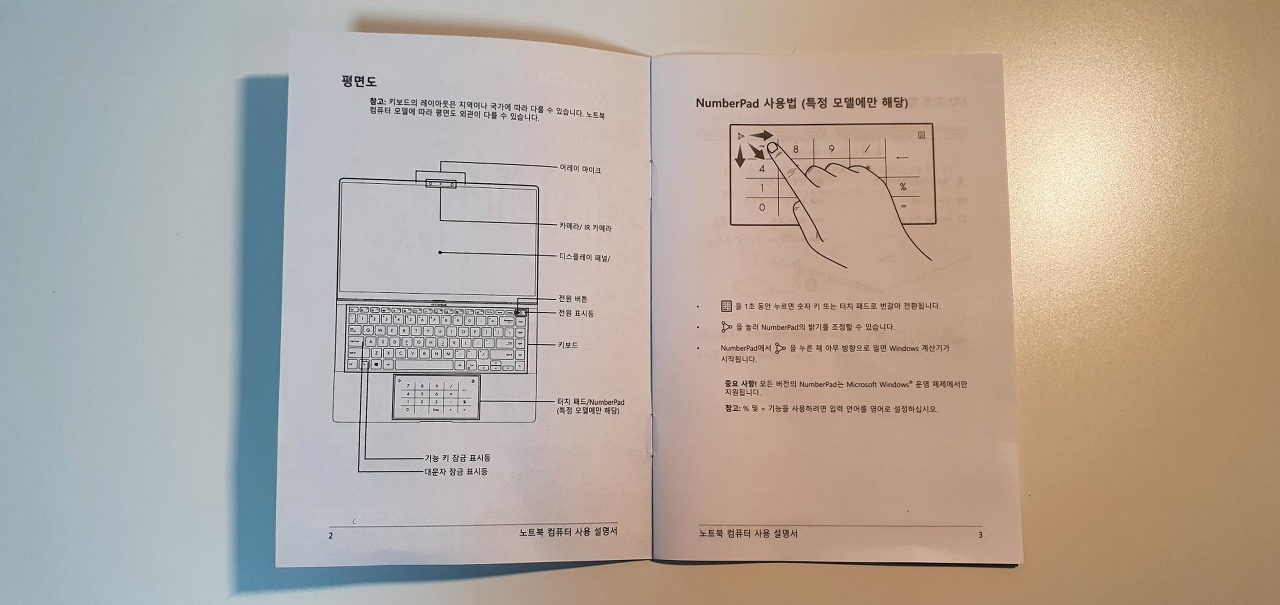
ASUS의 Number 패드는 아래와 같이 터치 패드 위에 간지 나게 (?) 숫자키가 터치 스크린처럼 출력되는 기능인데, 국내 출시 버전은 빠져있다. 근데 솔직히 간지용이라... 있어도 그만 없어도 그만이긴 하다.

자, 이제 본체를 살펴보자. UM433IQ의 본체 하우징은 메탈 소재로 되어있으며, 단단한 느낌을 준다. 실제로 밀스팩 인증에 통과한 내구성 좋은 노트북이기도 하다.

크기가 정말 작은데, 손바닥 한 뼘보다도 크기가 작다. 크기는 가로 31.9cm / 세로 19.9cm로 정말 줄일 수 있는 건 다줄인 것 같다.

15.4 맥북 프로와 크기 비교. 맥북이 갑자기 엄청 커 보인다.

맥북 프로 위에 올린 사진. 사이즈가 옛날에 넷북을 보는 느낌이다.

하지만 두께는 젠북이 약간 더 두껍다. 맥북 프로 디자인 진짜... 어마어마하다. 이러니까 맥북 들고 스타벅스에 가서 웹서핑이나 하는데 맥북 쓰지.

후방에는 배출구가 자리 잡고 있다. 노트북을 열었을 때 배출구에서 나오는 열기가 모니터 하단부를 때리는데 약간 걱정된다. 하단부에 보드와 디스플레이를 연결하는 PCB선이 있는데, 16년식 맥북 프로가 이러한 문제로 PCB선이 대미지를 받아 화면이 출력되지 않는 설계적 결함이 있었기 때문이다. 그나마 다행인 것은 젠북은 발열이 생각보다 높지는 않다.

여기서 젠북의 디테일이 눈에 띄는데, 배출구 상단 쪽에 ZENBOOK SERIES라는 문구를 넣어 디자인이 심심하지 않게 처리했다.

후측방에는 고무로 된 스토퍼가 양쪽 두 개가 달려있다.

스토퍼가 양쪽에 달려있는 이유는 ASUS의 에르고 리프트 때문이다. 아래 GIF 사진을 보면 노트북 덮개를 여는 순간, 지렛대처럼 상판이 바닥을 지지하고 하판이 올라가는 것을 볼 수 있다.

노트북이 열렸을 때 힌지의 모습. 하판이 살짝 뜸으로써 냉각과 최적의 타이핑 각도를 만들어준다는데 솔직히 잘 모르겠다.

좌측에는 전원 단자, USB 3.2 Gen2 Type A단자, HDMI 단자, USB 3.2 Gen2 TypeC 단자가 자리 잡고 있다. 참고로, C타입 포트의 경우 PD 충전과 모니터 출력 기능이 없다. 오로지 데이터 통신과 전력 출력만 가능하다. PD 충전은 그렇다 치더라도 외장 그래픽까지 달린 녀석인데, 모니터 출력 기능이 없는 건 매우 아쉬운 부분.

우측에는 절전, 충전 LED 인디케이터, 3.5mm 오디오 출력 단자, USB 2.0 A Type 포트, 마이크로 SD 슬롯이 존재한다. USB 2.0은 대체 언제까지 넣어줄 건지 궁금하다. 이제 USB 3.0으로 좀 넣어줘라 좀 ;;

젠북 외부 디자인을 보다가 뭔가 허전해서 보니까 상판에 젠북 특유의 무늬가 없다. 흐릿한 헤어 라인만 살짝 보이는데, 젠북 시리즈임에도 젠북을 상징하는 패턴이 빠졌다는 게 매우 아쉽다. 급 나누기도 아니고 뭐야 이게 ;;


하부에는 내부 부품을 식히기 위한 흡입구와 스토퍼, 그리고 이 노트북의 최악의 단점인 스피커가 자리 잡고 있다. 2부에서 다룰 거지만 보급형 라인업인 비보북에도 하만카돈 인증 스피커가 달리는데, 프리미엄 라인업이라는 젠북에 저런 쓰레기 같은 스피커를 달았다는 것은 이해가 되지 않는다. 사용기에서 영혼까지 털어버릴 예정이다.
하부 양쪽에 뭔가 추가 슬롯처럼 생긴 게 있는데 뭔지를 모르겠다. 아마 같은 하우징을 사용하는 젠북이 추가 슬롯을 지원하는 게 아닐까 추측해본다.

하부를 분해하려 했지만 별나사 드라이버가 없어 해외 분해 사진을 가져왔다. 외부 GPU를 사용함에도 히트 파이프가 1개로 구성된 것은 매우 아쉽다. 그나마 다행인 것은 히트 파이프 두께가 두껍다는 것. 실제 사용 시 일반적인 상황에서는 발열을 잘 억제하는 모습을 보여주긴 했지만... 이 부분에 대해서는 사용기에서 자세하게 알아보겠다.
개인적으로는 ASUS가 쿨링에 너무 인색한 게 아닌가 싶다. 저번에 R564DA의 충격적인 쿨러 모습도 그렇고, 쿨링에 돈을 많이 아끼는 느낌이다.
내부에서 특이한 것은 확장할 수 있는 장치가 하나도 없다는 것이다. SSD만 교체가 가능하며, SSD를 추가하거나 메모리를 추가할 수 없다. 어찌 보면 신경을 안 써도 되니 편하긴 하다.

다음은 노트북을 연 사진. 터치 패드가 사이즈 대비 엄청 큰 것이 특징. 이것은 장점일 수도 단점일 수도 있는데 사용기에서 다루도록 하겠다.

상단에는 적외선 기반의 IR 카메라가 자리 잡고 있다.

적외선 센서와 카메라의 외부 프레임 처리가 약간 아쉽다. 노트북을 열기 위해 가운데 부분을 손가락으로 집으면 지문이 남아 지저분해 보이기 때문이다.
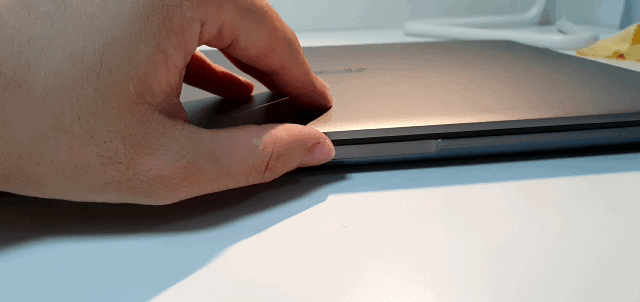
아래와 같이 지문이 남는다.

적외선 카메라는 윈도 부팅 후 아래와 같이 센서가 깜빡이며 얼굴 인식을 할 때 사용한다.

적외선이기 때문에 어두운 곳에서도 인식이 가능하며 인식률도 높고 속도도 매우 빠르다. GIF 사진에서 오래 걸리는 이유는 얼굴 앞에 폰으로 찍고 있는 상황이기 때문이다. 보통은 1초 내로 인식한다.
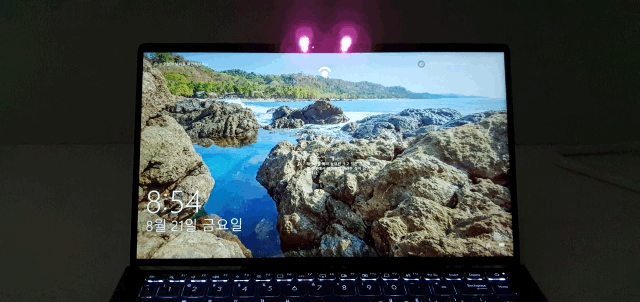
LCD 부분의 배젤은 굉장히 얇으며, 맥북 프로와 비교한 사진을 보면 쉽게 확인할 수 있다.

상판과 하판을 연결하는 중간 부분에는 크롬 장식과 ASUS ZenBook이라는 문구가 새겨져 있어 고급스러운 디자인을 뽐낸다.


하판에는 헤어라인 패턴이 있어 젠북의 디자인을 더욱 고급스럽게 만들어준다.

터치패드는 옆으로 넓은 편이며, 플라스틱이 아닌 유리 재질이 위에 올라와 있어 고급스럽고 촉감도 좋다. 아니 이럴 거면 그냥 가격 좀 올리더라도 Number 패드 추가해주지 ;;

아래 사진과 같이, 터치 패드 위에 유리가 올라가 있다.

다음은 키보드를 살펴보자. 바디 색상과 키의 색상이 같고 백라이트가 하얀색이라 그런지 시인성이 떨어진다.

다만, 키의 재질은 보급형 노트북들과 달리 촉감도 매우 좋고 코팅도 잘되어있다. 눌리는 느낌은 부드럽고 쫀득하여 만족도가 높다.
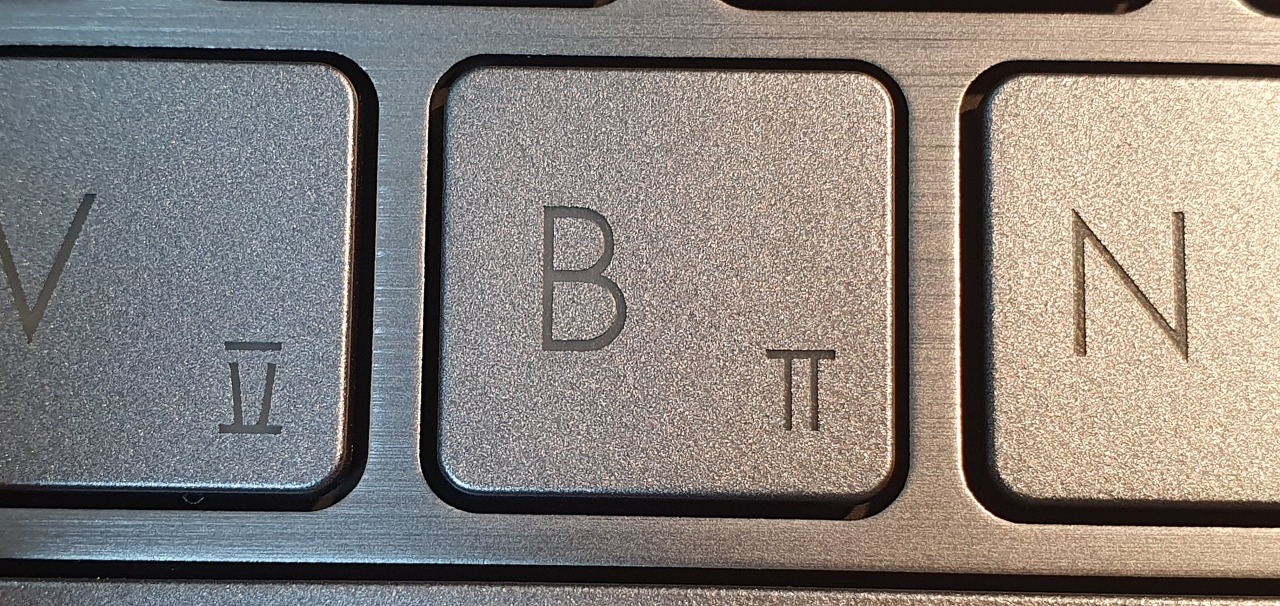

백라이트는 3단계로 조절할 수 있지만, 단계별 밝기 차이가 많이 나지는 않는다.

키보드 백라이트의 품질은 맥북 프로처럼 압도적으로 좋진 않다. 그냥 평균적인 수준. 그래도 어두운 곳에서는 제역활을 잘해준다.


마지막으로, 한 손으로 들었을 때의 사진. 1.15Kg이기 때문에 충분히 한 손으로도 들 수 있다. 크기까지 작아서 휴대성은 정말 최고라고 말할 수 있다. 몰론, LG 그램이라는 미친 노트북이 있긴 하지만 젠북의 성능이 훨씬 높기 때문에 조금 무거운 것은 눈감아주자.

이것으로 젠북 UM433IQ-A5058 개봉기를 마친다. 2부에서는 이 노트북을 산 이유인 높은 스펙에 대해 알아보자. 미리 스포 하면 아래와 같다.
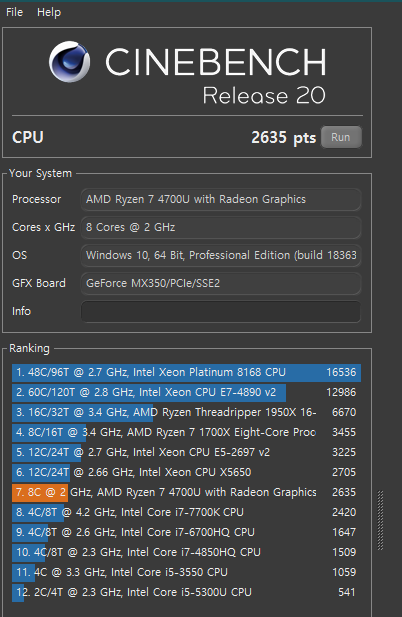

새로운 고성능 울트라북 UM433IQ-A5058 사용기는 조만간 올리도록 하겠다. 오늘은 여기까지~